1.去windows商店下载windows自己带的Ubuntu
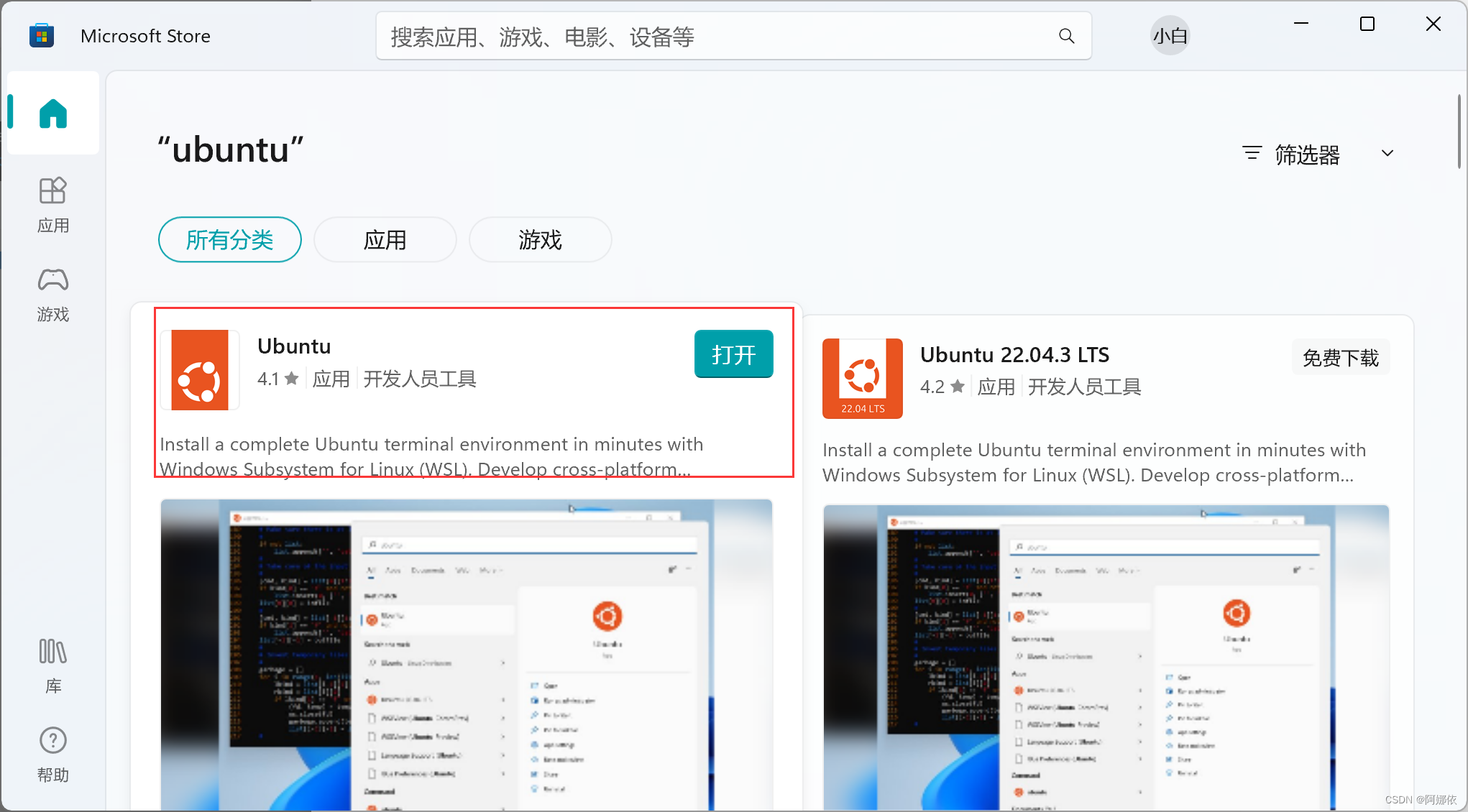 1.下载完成之后可能遇到的问题
1.下载完成之后可能遇到的问题
提示你的WSL版本过低的问题,我这里已经下载过了,就不演示了。不过还是建议在下载完Ubuntu之后去下面这个网址更新wsl版本
解决:
去微软官网下载最新的wsl版本:旧版 WSL 的手动安装步骤 | Microsoft Learn
尚未安装wsl
解决:
在搜索查找Windows PowerShell用管理员的方式打开然后输入如下指令:
Enable-WindowsOptionalFeature -Online -FeatureName Microsoft-Windows-Subsystem-Linux
等待其安装完成
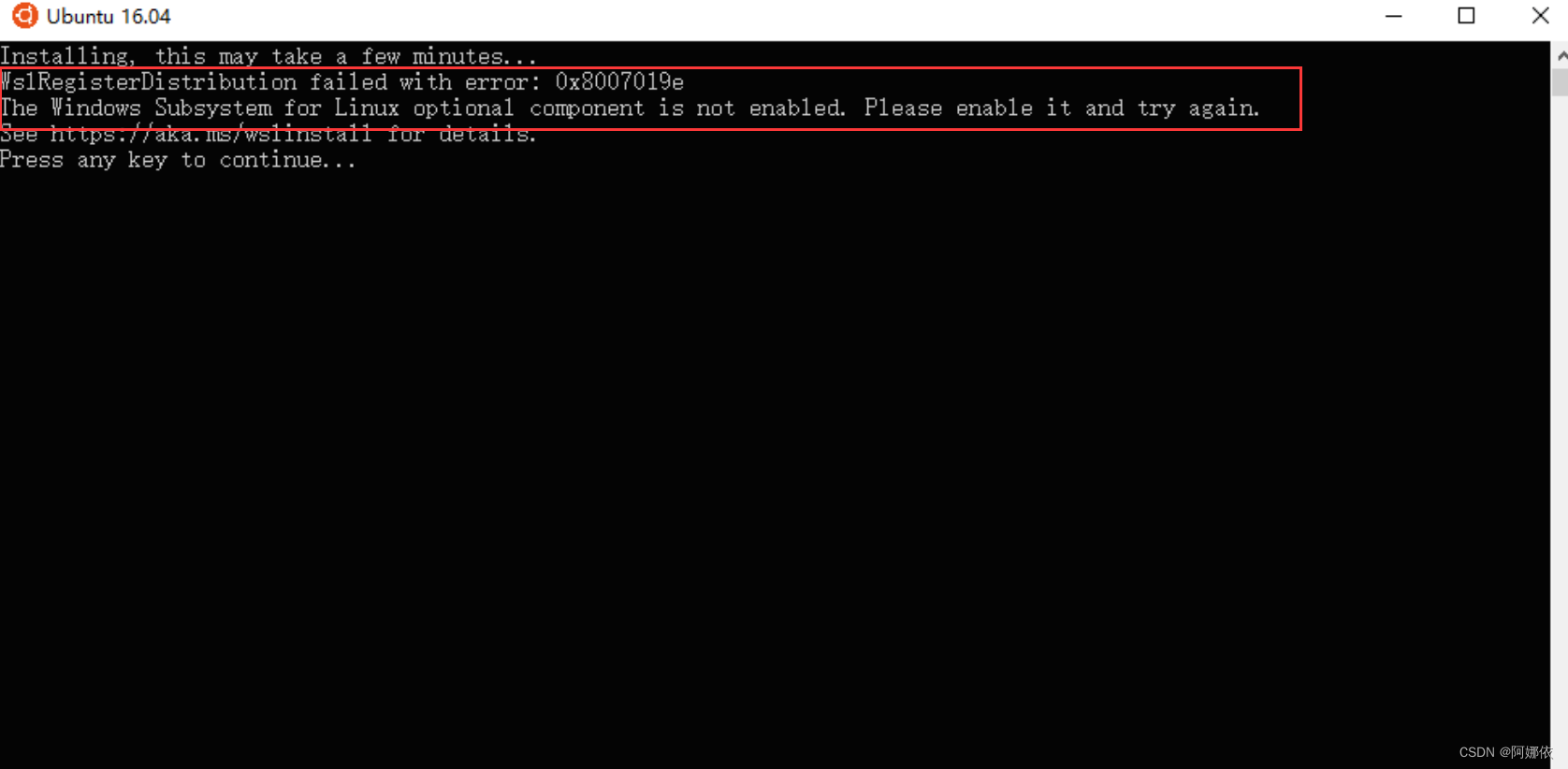
2.控制面板->程序->启动或关闭windows功能开启支持Linux运行的设置
开启适用于Linux的Windows子系统
开启这个设置是启动Linux的必须项,没什么说的
开启虚拟机平台
这个选项好像只有win11需要去开启,win10则不需要,如果没有开启这个选项启动Ubuntu会报
Please enable the Virtual Machine Platform Windows feature and ensure virtualization is enabled in the BIOS. 这个问题,开启之后,在其他配置没有问题的情况下会正常进入Ubuntu的注册界面
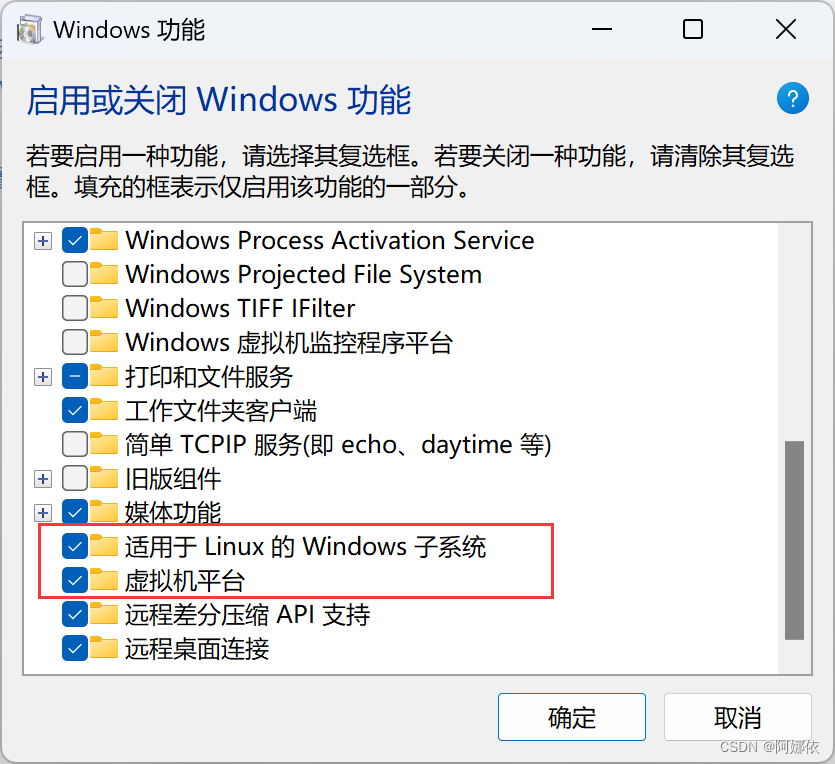
3.参考文章
WSL安装无法打开(WslRegisterDistribution failed with error: 0x800701bc......)https://blog.csdn.net/qq_40846862/article/details/119609971
关于windows安装wsl,出现WslRegisterDistribution failed with error: 0x8007019e The Windows Subsystem错误的解决方案 https://blog.csdn.net/qq_37109456/article/details/109669455https://blog.csdn.net/wwzmvp/article/details/113807766http://Win10内置Linux系统(Ubuntu)的开启及使用
版权归原作者 阿娜依 所有, 如有侵权,请联系我们删除。